Aprende de una manera rápida y fácil a diseñar un embudo de ventas en Excel
Ante todo… ¿Qué es un embudo de ventas?
Un embudo de ventas es el proceso a través del cual se incrementa la probabilidad de la venta. Además, permite a la empresa filtrar las personas interesadas e irlas calificando hasta que quedan los compradores.
¿Cómo es el proceso del embudo de ventas?
Es un proceso diseñado por etapas en las cuales ocurre un intercambio de información entre cliente y empresa. El fin de este embudo es convertir a cualquier usuario en un cliente en la medida en la que este va adelantando en el proceso del embudo; compartiéndole información valiosa acerca de nuestro producto o servicio.
¿Pero entonces cómo puedo construirlo en Excel?
Vamos a utilizar el Excel para poder diseñar un gráfico que te ayude a interpretar las estadísticas recopiladas de un embudo de ventas.
Elaboración de embudo de ventas
Primer modelo
- Tenemos una tabla con datos random donde hemos registrado el número de usuarios por cada nivel del embudo de ventas. Además de eso verás que por cada nivel existe el registro espacio, esto es utilizado por motivos de diseño.
- Insertamos un gráfico de columna en 3d – 100% apilada.
Insertar -> Gráficos recomendados

Se abrirá una ventana donde escogeremos el tipo de gráfico columna en 3d – 100% apilada. Seleccionamos la pestaña “Todos los gráficos” -> Tipo “Columna” -> “Columna 3D 100% apilada”.

- Una vez insertado el gráfico, damos clic derecho en el eje vertical del gráfico -> “Dar formato al eje”.

- Dentro del formato del eje, vamos a activar la casilla “Valores en orden inverso”.

- Seleccionamos nuevamente el gráfico y desactivamos todas las casillas de “Elementos de gráfico”.

- El relleno y la línea de todas las series “Espacio” serán eliminados.
Clic derecho en una de las series -> Seleccionar “Dar formato a la serie de datos” -> Activar las casillas “Sin Relleno” – “Sin línea”.

- Elegimos otra serie y modificamos en “Opciones de serie” a “Pirámide completa”.

- Agregar llamada de datos: Seleccionar cualquier serie -> Clic derecho -> Agregar etiquetas de datos -> Agregar llamadas de datos.

- Modificar la estructura de la llamada de datos: Clic derecho en la etiqueta de datos -> Formato de etiquetas de datos.

- Seleccionar sólo las casillas “Nombre de la serie” y “Valor”.

- Agregamos y modificamos las llamadas de datos para las series restantes repitiendo el proceso.
- Modificamos el diseño de nuestro gráfico a nuestro gusto. A continuación, se muestra el resultado final.
Segundo modelo
No podemos limitarnos a utilizar sólo un diseño para nuestros gráficos, por eso te presentamos otro modelo de embudo de ventas.
Vamos a armar una tabla empleando fórmulas sencillas.
- Vamos a utilizar los mismos datos del ejercicio anterior, con la diferencia que armaremos una tabla empleando fórmulas sencillas.
- Para empezar, haremos una sencilla resta y división en una sola fórmula. En el segundo registro de la columna “Área oculta derecha” con la siguiente fórmula:
FÓRMULA -> =($D$10-D11)/2
- Una vez calculado todos los valores de esa columna, vamos a completar la otra con los mismos valores para eso empleamos la misma fórmula pasada.
- Seleccionar toda la tabla e insertamos un gráfico de barras 100% apilada.
Pestaña Insertar -> Insertar gráfico de columnas -> Barra 100% apilada.

- Eliminar el relleno y contorno de las series de los laterales del gráfico.
Clic derecho en una de la series -> Elegir “Dar formato a la serie de datos” -> En el panel derecho activamos las casillas “Sin relleno” – “Sin línea”. Repetimos el proceso para la otra serie.

- Eliminar todos los elementos del gráfico. Desactivamos todas las casillas de los elementos del gráfico.

- Modificar el ancho del intervalo a 0°.
Clic derecho en la serie principal -> Colocar como ancho del intervalo 0°.

- Agregar y modificar etiquetas de datos.
Clic derecho -> agregar etiqueta de datos -> activar las casillas “Nombre de categoría” y “Valor”.
- Insertar una figura llamada “Operación manual”, está ubicado dentro del grupo “Diagrama de flujo”.

- Vamos a copiar y pegar esta figura por cada sector del gráfico, luego modificamos el color de relleno del gráfico. Puedes añadir otras formas para crear un diseño más vistoso. El resultado final sería algo parecido a esto.
CONCLUSIÓN
Estos fueron dos casos donde pudimos realizar diseños muy útiles para presentaciones o en caso necesites realizar infografía para tu negocio. Cómo pudiste apreciar no es para nada complicado construir un embudo de ventas en Excel, sólo hace falta hacer uso de nuestra imaginación y de todas las herramientas que nos ofrece este programa.
Diseñar un embudo de ventas en Excel

Olvidaba decirte…Si deseas implementar este u otro desarrollo a tu medida solo debes escribirnos… ¡Es fácil y rápido! Debajo se encuentra tanto el e-mail como nuestro número de contacto… ¡Un placer en ayudarte!



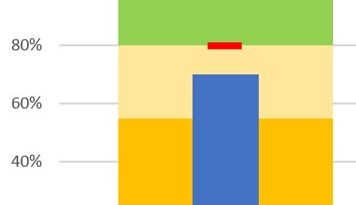


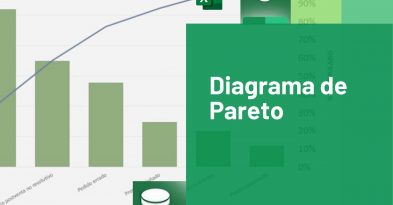

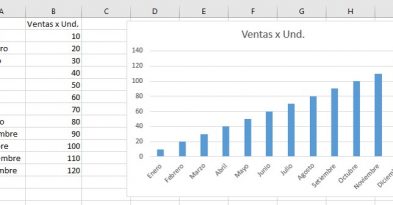
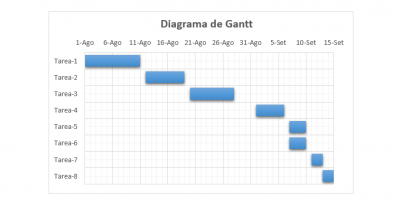
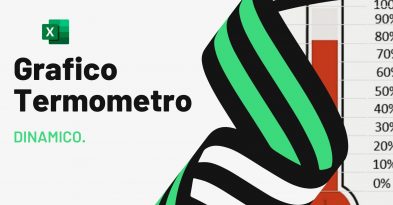
Deja una respuesta